
طراح
زندگی یعنی پژوهش و فهمیدن چیز جدید ( پروفسور حسابی)
طراح
زندگی یعنی پژوهش و فهمیدن چیز جدید ( پروفسور حسابی)آموزش فیوژن 360
دوره آموزش نرم افزار طراحی سه بعدی فیوژن 360 در سایت قرار گرفت.
فیوژن 360 یک نرم افزار قدرتمند و جامع برای طراحی سه بعدی است که توسط شرکت Autodesk ارائه شده است. این نرم افزار از قابلیت های مختلفی مانند مدل سازی پارامتری، مونتاژ، شبیه سازی، تحلیل تنش و کرنش، طراحی به کمک ماشین (CAM) و رندرینگ برخوردار است.
کاربردهای فیوژن 360:
طراحی صنعتی: طراحی قطعات و تجهیزات صنعتی
طراحی محصول: طراحی و توسعه محصولات جدید
مهندسی مکانیک: طراحی و تحلیل سیستم های مکانیکی
معماری: طراحی و مدل سازی ساختمان ها
انیمیشن و بازی: خلق شخصیت ها، محیط ها، اشیاء
مزایای فیوژن 360:
قابلیت های قدرتمند: فیوژن 360 از طیف وسیعی از ابزارهای طراحی و تحلیل برخوردار است.
رابط کاربری بصری: فیوژن 360 رابط کاربری ساده و آسان برای یادگیری دارد.
پلتفرم ابری: فیوژن 360 بر روی پلتفرم ابری اجرا می شود، بنابراین می توانید از هر کجا به طرح های خود دسترسی داشته باشید.
نسخه رایگان: فیوژن 360 دارای یک نسخه رایگان با قابلیت های محدود است که برای کاربری های تا سطح متوسط مناسب است.
میانبر های محیط EAGLE
با استفاده از کیبرد و تایپ یک یا دو حرف میتوانید سریعتر به ابزار مورد نظر دسترسی داشته باشید.
میابنرهای محیط شماتیک :
با تایپ عبارت های زیر به ابزار مربوطه دسترسی پیدا میکنید
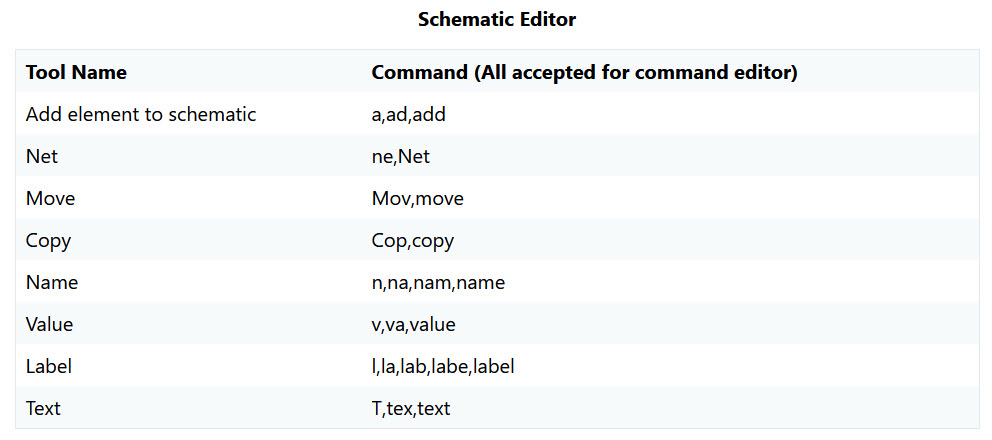
1- برای پیدا کردن یا هایلایت کردن یک قطعه یا مسیر میتوانید عبارت show x را تایپ کنید. x نام قطعه یا مسیر میباشد.
2- برای اضافه کردن قطعه به شماتیک حرف a را تایپ و اینتر بزنید.
میانبرهای محیط PCB :
با تایپ عبارت های زیر به ابزار مربوطه دسترسی پیدا میکنید
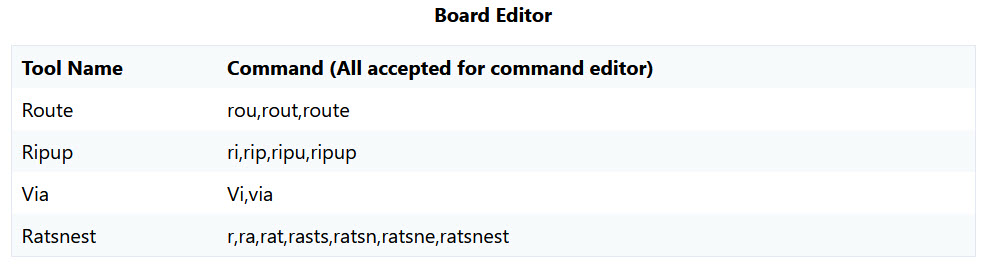
1- برای تغییر حالت wire bend از کلید ctrl + کلید راست موس استفاده کنید.
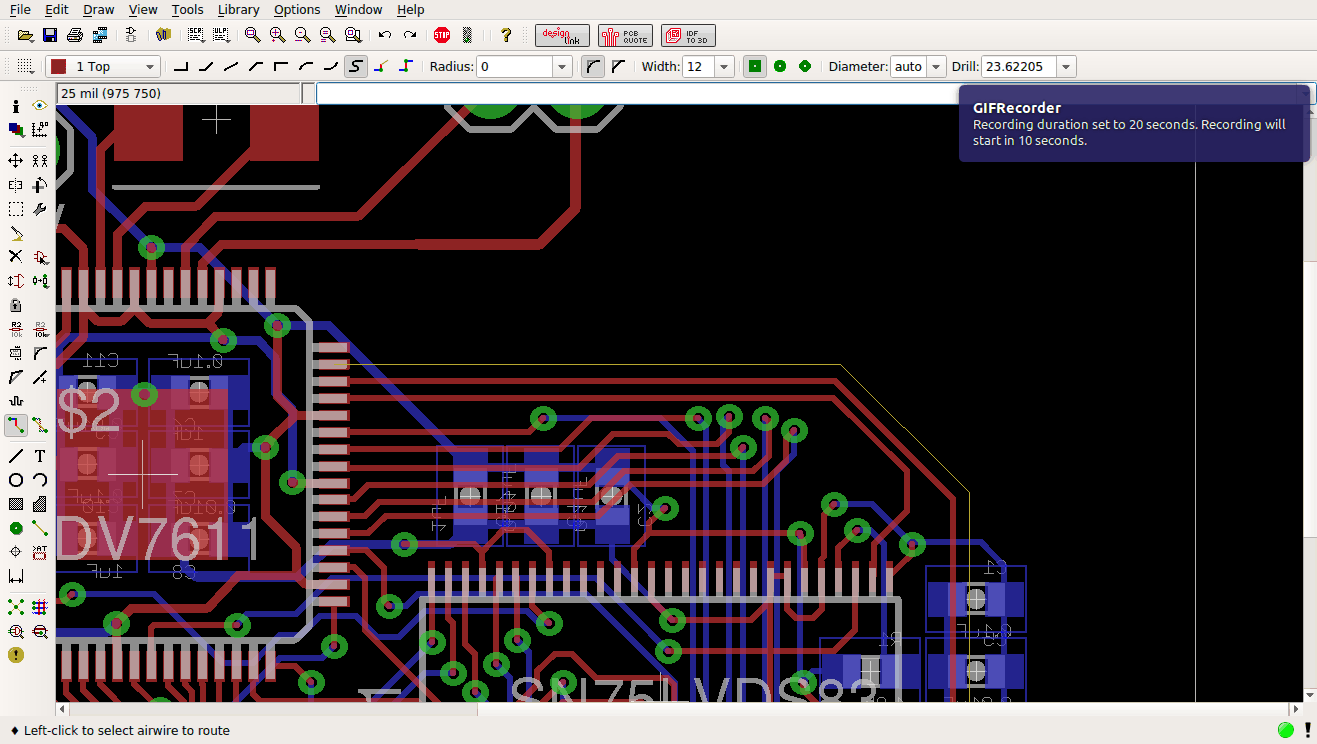
2- زمان rout کردن (رسم مسیر) برای تغییر ضخامت مسیر کافیست، ضخامت مورد نظر را تایپ کنید و اینتر بزنید.
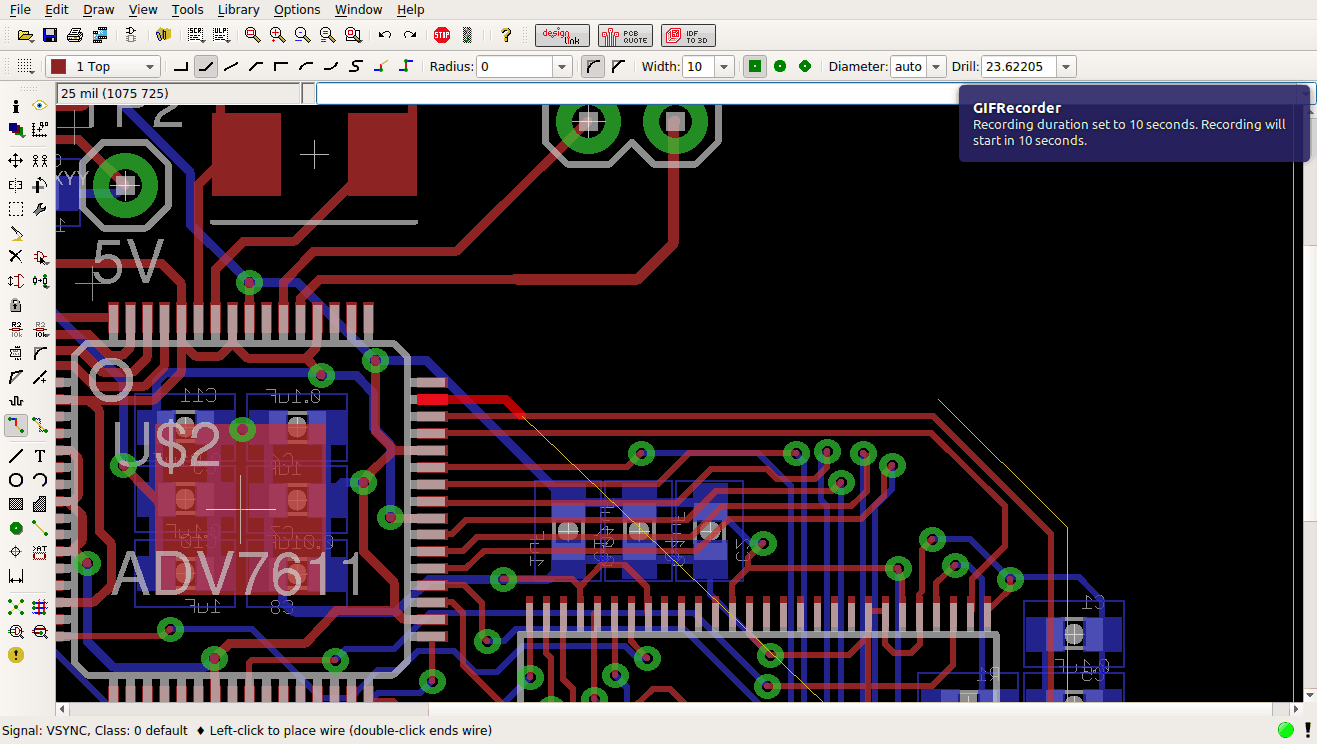
3- زمان rout کردن (رسم مسیر) برای غیرفعال کردن یک سیکنال (نمایش ندادن) ratsnest ! x را تایپ کنید. x نام سیگنالی هست که میخواهید از حالت نمایش خارج شود. برای مثال ratsnest ! GND - برای فعال کردن یا به حالت نمایش در آوردت مجدد کافیست علامت ! را حذف کنید.
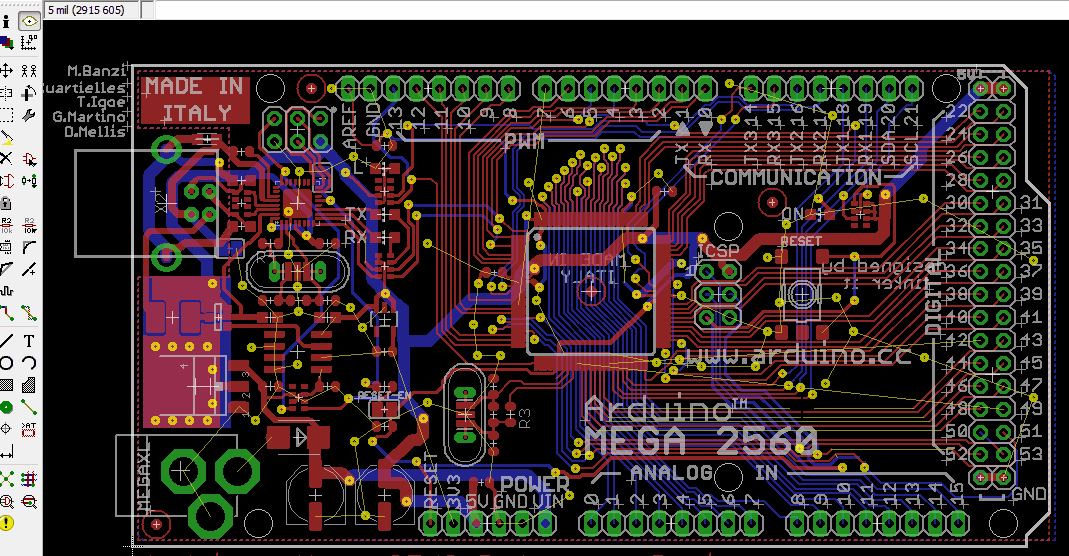
4- همانطور که میدانید ripup کردن مسیر چند حالت دارد. در حالت عادی با انتخاب ابزار ripup و کلیک کردن بر روی مسیر رسم شده، اتصال تا اولین مکان تغییر مسیر جدا میشود. اگر کلید CTRL را نگه دارید تمام مسیر بین دو پین جدا میشود و اگر کلید CTRL + ALT را نگه داید تمام مسیر سیگنال جدا میشود ( UNROUT )
5- از کلید ترکیبی ALT + F2 برای Fit window استفاده کنید.
6- برای zoom in کردن از کلید F3 استفاده کنید
7- برای zoom out از کلید F4 استفاده کنید.
8- از کلید F5 میتوانید برای جابه جا کردن محیط edito با توجه به قرار گیری موس استفاده کنید.(میانبر جالبی هست)
9- از کلید F6 برای فعال/غیرفعال کردن GRID استفاده کنید.
10- برای قرار دادن وایا و جابه جایی به لایه بعدی از کلید Space استفاده کنید.
11 - برای انتخاب و چیدمان راحت تر قطعات میتونید از ulp به نام pickup استفاده کنید.
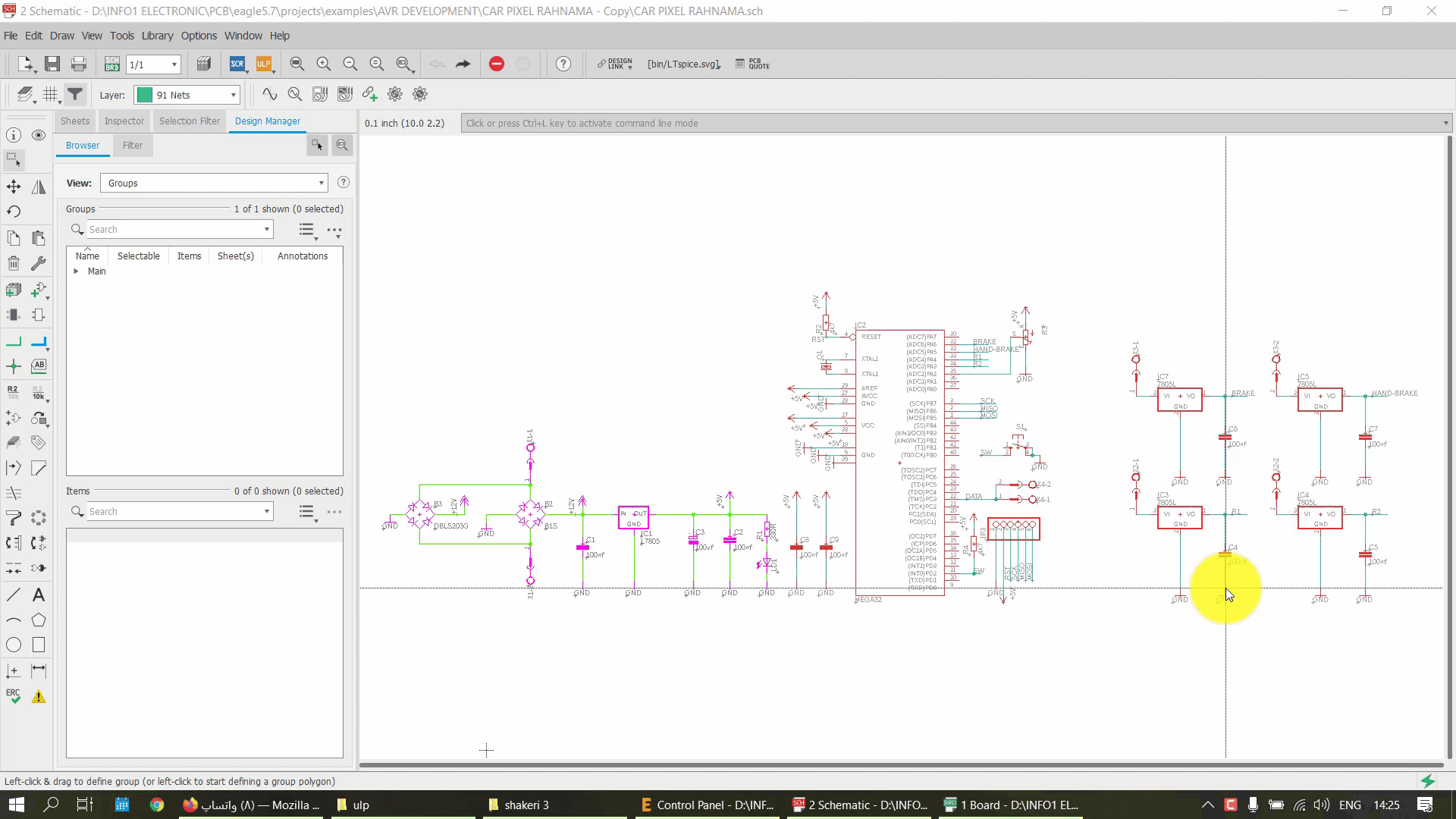
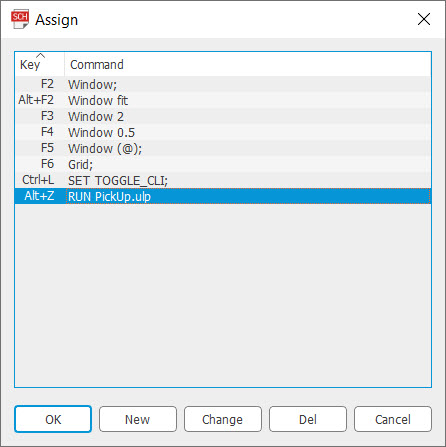
از طریق command line با دستور ASSIGN هم میتونید براش میابنر تعریف کنید مثلا:
ASSIGN A+Z 'RUN PickUp.ulp';
12- برای اینکه اتصال به صورت teardrop باشه میتونید از ULP به همین اسم استفاده کنید.
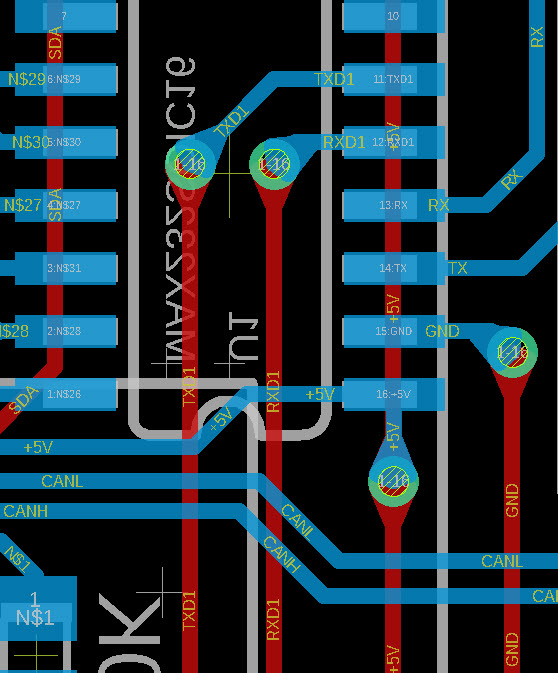
فایل تعریف میانبر برای محیط ایگل:
تمام محتوای فایل را در command line محیط PCB و شماتیک کپی کنید و اینتر بزنید
؟ulp (آشنایی با تعدادی از فایل های ulp در نرم افزار eagle)
1- bom.ulp : برای گرفتن تعداد و نام و مقدار قطعات - در محیط شماتیک اجرا شود
2- count.ulp : برای شمردن تعداد pad و via و smd و hole و total number of drills - در محیط pcb اجرا شود
3- export-protelpcb.ulp : گرفتن خروجی protel - در محیط pcb اجرا شود
4- length-freq-ri.ulp : برای گرفتن فرکانس ماکزیمم ، طول ، سطح مقطع و جریان ماکزیمم هر track استفاده میشود - در محیط pcb اجرا شود
5- print-inductor.ulp : برای کشیدن سلف روی pcb - در محیط pcb اجرا شود
6- silk.ulp : اجرا کنید جالبه !!! - در محیط pcb اجرا شود.
7- spiral-coil.ulp : درست کردن سیم پیج روی pcb - در محیط pcb اجرا شود
8- statistic-brd.ulp : گرفتن تمام اطلاعات برد - در محیط pcb اجرا شود
ابوالفضل شاکری
کار با ماژول های GSM - sim900 - sim908
بسم الله الرحمن الرحیم
آموزش کار با ماژول های GSM را شروع می کنم. امیدوارم مفید باشه. یک سری از مطالب در سایت های دیگه اومده که من سریع از اونها میگذرم و چند مسئله جدید رو خواهم گفت. سعی دارم که بیشتر روش راه اندازی و استفاده از ماژول رو بگم.
نکته: مهم هست که بدونید انتهای هر رشته را یک کد اینتر (13) مشخص میکند.
نکته: خودتان به راحتی میتواندید ماژول را با یک هویه 40 وات ساده روی برد مونتاژ کنید(اگر می خواهید پیشرفت کنید از انجام کارهایی که تا حالا انجام ندادید نترسید)
اولین استفاده از ماژول ارسال پیامک :
مرحله به مرحله:
1- باید چک کنید که ماژول آماده دریافت دستور هست یا نه - روش: ارسال AT به ماژول، در صورت دریافت OK، ماژول آماده می باشد.
2- فرستادن دستور ارسال پیامک به ماژول:
AT+CMGS="TEL NUMBER"
3- یک تاخیر کوتاه در حد 700 میلی ثانیه
4- فرستادن متن پیامک به ماژول
5- فرستاده کد Ctrl+Z - کد = 26
Exam:
sprintf(buffer1,"AT+CMGS=\"009893989315xx\"%c",13);
uart_mini_printf(buffer1);
_delay_ms(700);
uart_mini_printf(tex_send);
uart_putchar(26);
به همین راحتی
دومین استفاده از ماژول خواندن متن پیامک دریافت شده :
مرحله به مرحله:
1- در صورتی که از پورت سریال عبارت زیر را دریافت کردید به معنی دریافت پیامک می باشد:
+CMTI: "SM",x
x آدرسی از حافظه ماژول است که پیامک دریافت شده در آن ذخیره شده است.
2- در صورتی که مرحله یک اتفاق افتاد، چک کنید ماژول آماده دریافت دستور است یا خیر.(توضیح داده شد)
3- فرستادن دستور خواندن متن پیامک ذخیره شده به ماژول:
AT+CMGR=x
توضیح: ماژول بعد از دریافت فرمان خواندن متن پیامک سه رشته را رسال می کند: رشته اول دیتای مربوط به پیامک میباشد. رشته دوم، متن پیامک دریافت شده است. رشته سوم عبارت OK میباشد. بنابراین باید دو رشته اول را حتما دریافت کنید که رشته دوم متن پیامک است و شماره و ساعت و تاریخ پیامک دریافت شده در دیتا مربوط به پیامک می باشد.
(در توضیحات ارائه شده فرض بر این است که شما به کار با رشته ها و ارتباط سریال مسلط هستید)
سومین استفاده از ماژول شارژ کردن سیم کارت بدون خارج کردن سیم کارت :
نکته: با دستور ATD میتونید یک شماره یا یک کد دستوری را شماره گیری کنید.
روش: کد شارژ را با کد دستوری آن به سیم کارت روی ماژول پیامک کنید. برای پردازنده تعریف کنید که اگر کارکتر اول "*" بود متن دریافت شده را با استفاده از دستور ATD شماره گیری کند.
Exam:
if (recive_sms_txt[0] == 42)
{
repet_ch:
uart_mini_printf("AT%c",13);
uart_getstring();
if ((strcmp(chs,ok)) != 0){goto repet_ch;}
uart_mini_printf("ATD");
uart_mini_printf(recive_sms_txt,"%c",13);
uart_getstring();
}
چهارمین استفاده از ماژول بدست آوردن شارژ سیم کارت :
با استفاده از دستور ATD کد دستوری دریافت شارژ را شاره گیری کنید. برای ایرانسل #1*140*
منتظر جواب اپراتور بمانید....
مقدار شارژ را از رشته دریافت شده خارج کنید.
uart_mini_printf("ATD*140*1#%c",13);
uart_getstring();
uart_getstring();
for (temp5=0;temp5<20;temp5++){compar[temp5] = 0;}
for (temp5=0;temp5<6;temp5++){compar[temp5] = chs[temp5];}
temp=0;
temp5=0;
temp = strlen(chs);
for (temp2=0;temp2<temp;temp2++)
{
if (chs[temp2] == 115)
{
if ((chs[temp2+1]==104) && (chs[temp2+2]==111) && (chs[temp2+3]==109) && (temp5==0))
{
temp3=0;
for (temp4=0;temp4<20;temp4++){compar[temp4] = 0;}
for (temp4=(temp2+6);temp4<temp;temp4++)
{
if (chs[temp4]!=32){compar[temp3]=chs[temp4];}
if (chs[temp4]==32){break;}
temp3++;
}
temp5=10;
for (temp=0;temp<15;temp++){charj_mony[temp]=0;}
strcpy(charj_mony,compar);
}
}
}
پنجمین استفاده از ماژول حالت آماده به کار (sleep) :
چرا از حالت بیکاری استفاده کنبم؟ برای کاهش چشم گیر جریان مصرفی مدار
دو حالت بیکاری در Hardware Design بیان شده است:
الف- با ارسال دستور AT+CSCLK=1 فعال میشود. در این حالت ارتباط سریال کار نمی کند. بیرون آمدن از حالت SLEEP به سه روش زیر انجام می شود:
1- PULL DOWN کردن پایه DTR از ماژول. ارتباط سریال 50ms بعد از pull down شدن فعال می شود.
2- دریافت پیامک از شبکه
3- دریافت تماس یا دیتا از شبکه
ب- با ارسال دستور AT+CSCLK=2 فعال میشود. در این حالت ارتباط سریال فعال می باشد. بیرون آمدن از حالت SLEEP به سه روش زیر انجام می شود:
1- ارسال دیتا به پورت سریال ماژول. اولین بایت توسط ماژول خوانده نمی شود. فقط ماژول را از حالت SLEEP خارج میکند.
2- دریافت پیامک از شبکه
3- دریافت تماس یا دیتا از شبکه
نکته: در صورتی که ماژول 5 ثانیه از پورن سریال دیتا دریافت نکند به حالت SLEEP می رود.
نکته: برای غیر فعال کردن حالتهای SLEEP باید دستور AT+CSCLK=0 را به ماژول ارسال کرد.
ابوالفضل شاکری


